iOS7如何为手机联系人添加分组
发布时间:2015-05-12 来源:查字典编辑
摘要:现在,直接在iPhone手机里就可以方便的实现对联系人的分组管理。要达到这一目的,最重要的就是为联系人添加分组字段。具体操作方法如下:第一步...
现在,直接在iPhone手机里就可以方便的实现对联系人的分组管理。要达到这一目的,最重要的就是为联系人添加分组字段。具体操作方法如下:
第一步:点击打开手机主屏上的“电话”图标。
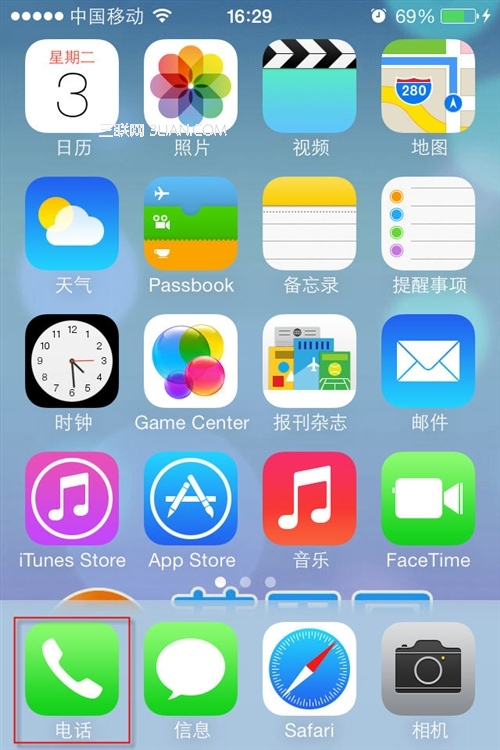
第二步:在屏幕下方点击切换至“通讯录”标签。
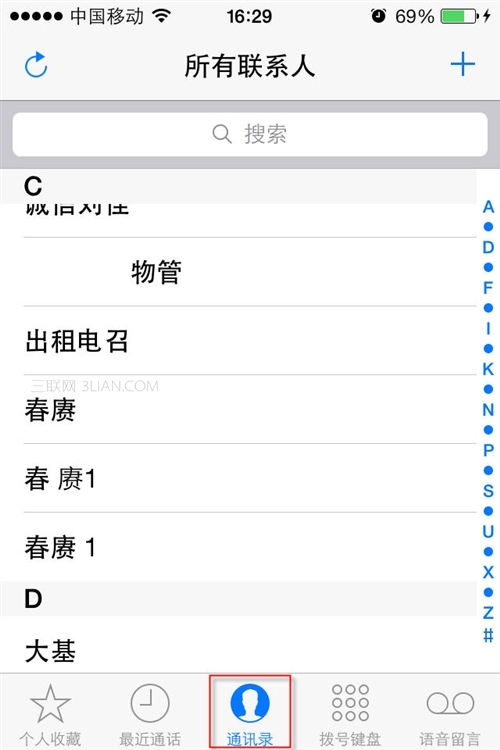
第三步:找一个想要为其分组的联系人,点击进入联系人详细信息页面,然后点击屏幕右上角的“编辑”按钮进入联系人编辑模式。
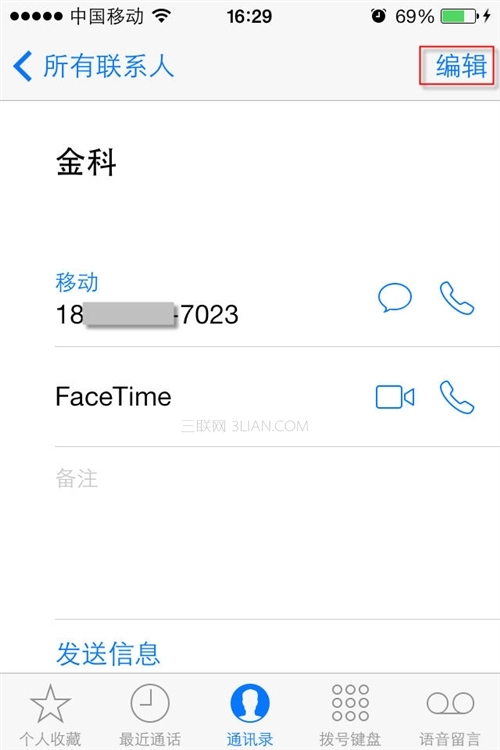
第四步:在联系人编辑模式底部找到并点击“添加字段”选项。
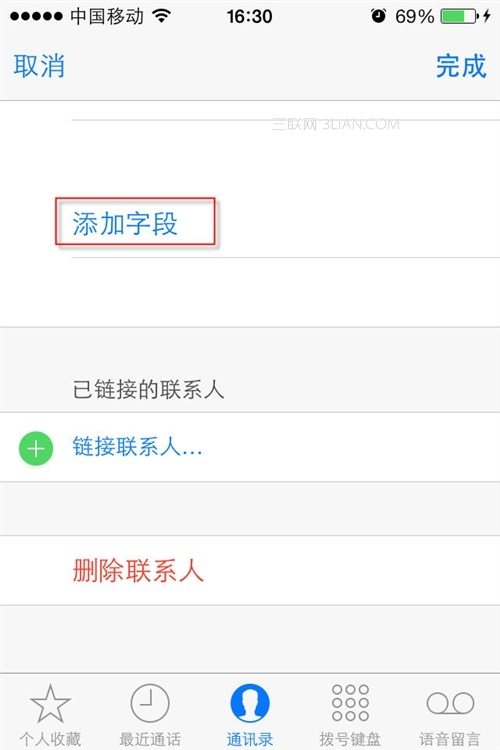
第五步:在添加字段列表中点击“昵称”选项。
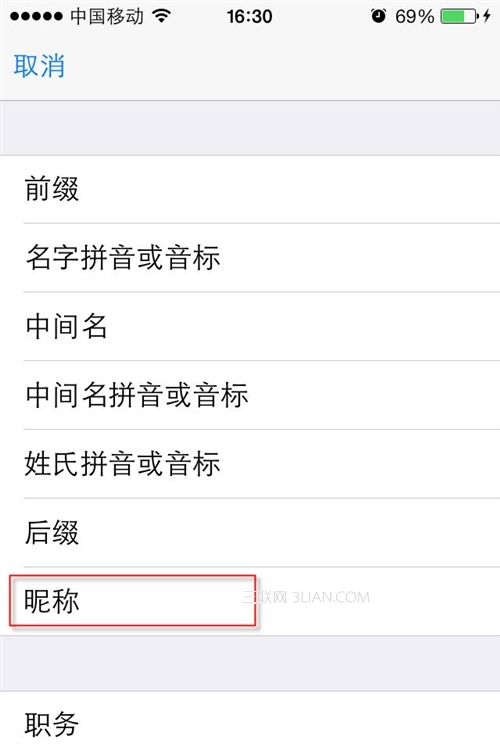
第六步:随后在昵称一栏输入想要为联系人分组的名称,比如“朋友”,然后点击右上方“完成”。
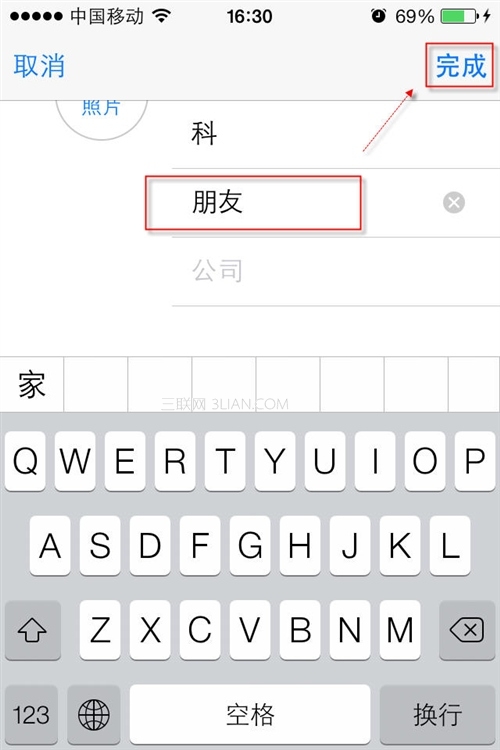
第七步:完成后返回,在联系人名字下方即可看到为其分组的名称。
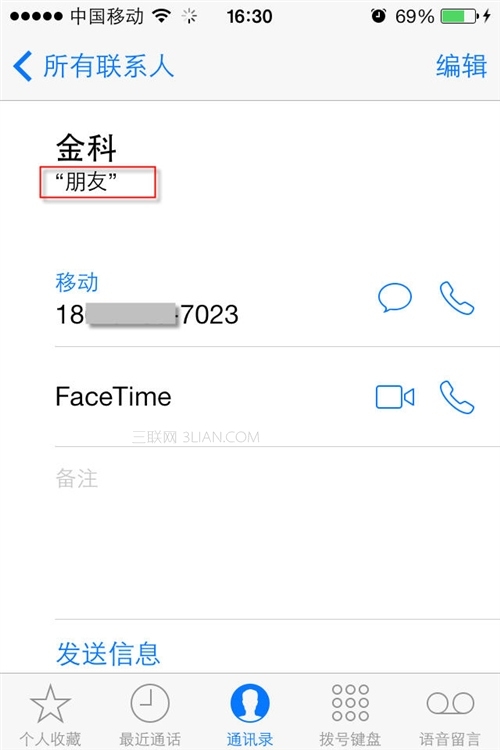
注:更多精彩教程请关注三联手机教程栏目,三联手机数码群:296605639欢迎你的加入


